Jednoduchý a rýchly sprievodca rootovaním systému Android

Po rootnutí telefónu s Androidom máte plný prístup k systému a môžete spúšťať mnoho typov aplikácií, ktoré vyžadujú root prístup.
Existujú rôzne spôsoby, ako môžete uchovávať svoje súbory v bezpečí. Napríklad v systéme Windows môžete pridať heslo do priečinka, ktorý chcete zachovať ako súkromný.
So spoločnosťou Samsung máte zabezpečené priečinky, ktoré sú zabezpečené a šifrované priečinky na vašom zariadení Samsung, kde môžete uchovávať súbory, ako sú videá, fotografie, aplikácie, údaje a súbory.
Poznámka : V tomto návode bol použitý Samsung Galaxy Tab S5e s Android Pie.
Ak chcete pridať obsah do svojho zabezpečeného priečinka Samsung, zrejme ste ho už nastavili. Po dokončení procesu nastavenia sa zobrazí táto obrazovka.
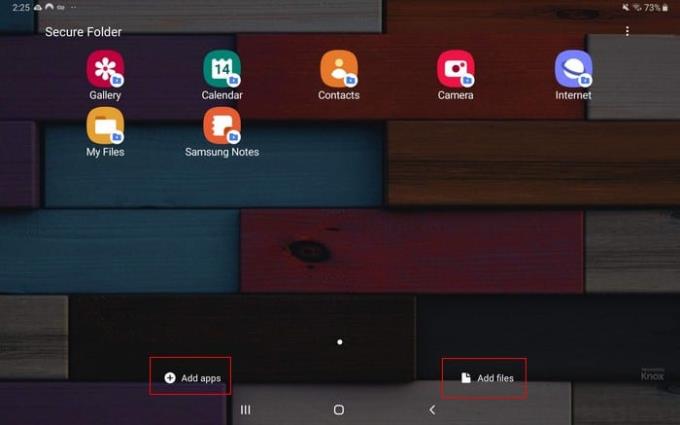
Stretnete sa s možnosťou pridania aplikácií alebo súborov. Ak klepnete na možnosť Súbory, budete môcť pridávať súbory z:
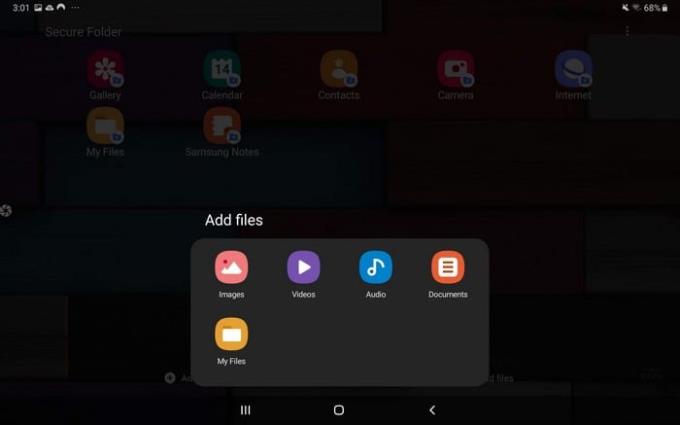
Povedzme, že si vyberáte obrázky. V nasledujúcom okne sa zobrazia všetky obrázky, ktoré máte na svojom zariadení so systémom Android, a ktoré možno pridať do zabezpečeného priečinka.
Môžete pridať toľko obrázkov alebo iných súborov, koľko chcete, koľko si vyberiete; budú označené značkou začiarknutia. Po dokončení nezabudnite klepnúť na tlačidlo Hotovo.
Zobrazí sa otázka, či chcete súbory iba skopírovať alebo ich chcete odstrániť z pôvodného priečinka. Je zmysluplnejšie ich presunúť, pretože chcete zabrániť ostatným, aby ich videli: Niečo, čo nemôžete zistiť, ak ich skopírujete.
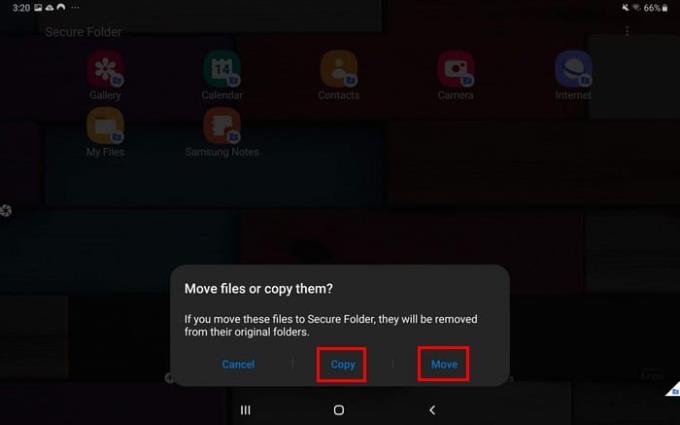
Ste príliš v rozpakoch, aby bola aplikácia Winnie the Poo viditeľná pre všetkých? Nebojte sa, môžete ho skryť v zabezpečenom priečinku. Keď sa nachádzate na hlavnej stránke Zabezpečeného priečinka, vyberte možnosť Pridať aplikácie.
Budete mať možnosť pridať aplikáciu, ktorú máte na svojom zariadení so systémom Android, stiahnuť si ju z Galaxy Store alebo stiahnuť z Play Store.
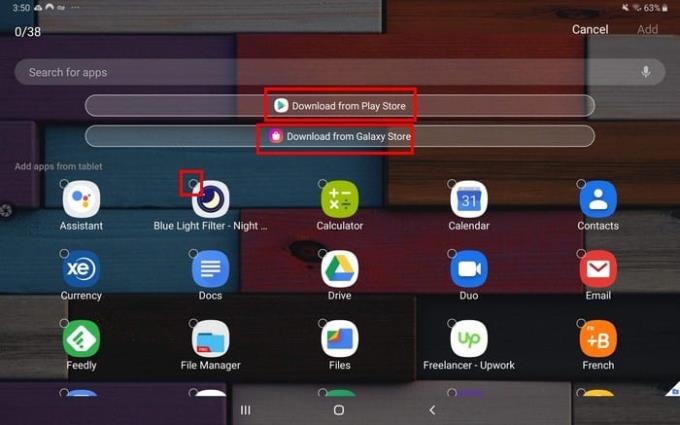
Po výbere aplikácie klepnite na možnosť Pridať vpravo hore.
Keď otvoríte zabezpečený priečinok, všetky aplikácie, ktoré ste pridali, sa zobrazia na hlavnej stránke. Ak chcete zobraziť akékoľvek video, dokumenty alebo obrázky, musíte klepnúť na aplikáciu Moje súbory .
Ako každý správca súborov uvidíte všetky súbory, ktoré ste pridali, no s tým rozdielom, že uvidíte iba súkromné súbory, ktoré ste pridali.
Pokiaľ ste v zabezpečenom priečinku, prečo si ho neprispôsobiť ikonou aplikácie, ktorá nie je taká viditeľná. Predvolená ikona je priečinok so zámkom a je príliš zrejmá, takže je dobrý nápad ju zmeniť.
Ak chcete vybrať inú ikonu, klepnite na tri bodky vpravo hore a vyberte možnosť Prispôsobiť . Názov aplikácie môžete zmeniť spolu s ikonou.
Existujú možnosti, ako napríklad:
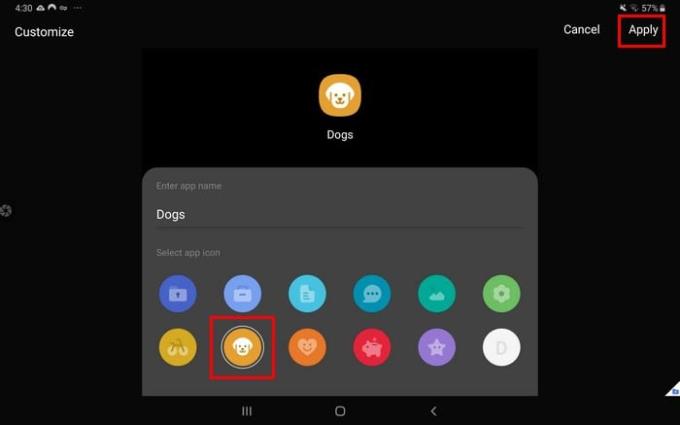
Po zmene ikony klepnite na tlačidlo Použiť vpravo hore.
Vždy existujú súbory, ktorým chcete zabrániť v zobrazení ostatným. Iste, máte aj iné možnosti, ako uchovať tieto súbory v bezpečí, ale jednou z mnohých výhod používania Samsung Secure Folder je, že nemusíte inštalovať ďalšiu aplikáciu. Čo budete pridávať?
Po rootnutí telefónu s Androidom máte plný prístup k systému a môžete spúšťať mnoho typov aplikácií, ktoré vyžadujú root prístup.
Tlačidlá na vašom telefóne s Androidom neslúžia len na nastavenie hlasitosti alebo prebudenie obrazovky. S niekoľkými jednoduchými úpravami sa môžu stať skratkami na rýchle fotografovanie, preskakovanie skladieb, spúšťanie aplikácií alebo dokonca aktiváciu núdzových funkcií.
Ak ste si nechali notebook v práci a musíte poslať šéfovi urgentnú správu, čo by ste mali urobiť? Použite svoj smartfón. Ešte sofistikovanejšie je premeniť telefón na počítač, aby ste mohli jednoduchšie vykonávať viac úloh naraz.
Android 16 má widgety uzamknutej obrazovky, ktoré vám umožňujú meniť uzamknutú obrazovku podľa vašich predstáv, vďaka čomu je uzamknutá obrazovka oveľa užitočnejšia.
Režim Obraz v obraze v systéme Android vám pomôže zmenšiť video a pozerať ho v režime obraz v obraze, pričom video si môžete pozrieť v inom rozhraní, aby ste mohli robiť iné veci.
Úprava videí v systéme Android bude jednoduchá vďaka najlepším aplikáciám a softvéru na úpravu videa, ktoré uvádzame v tomto článku. Uistite sa, že budete mať krásne, magické a elegantné fotografie, ktoré môžete zdieľať s priateľmi na Facebooku alebo Instagrame.
Android Debug Bridge (ADB) je výkonný a všestranný nástroj, ktorý vám umožňuje robiť veľa vecí, ako je vyhľadávanie protokolov, inštalácia a odinštalovanie aplikácií, prenos súborov, rootovanie a flashovanie vlastných ROM, vytváranie záloh zariadení.
S aplikáciami s automatickým klikaním. Pri hraní hier, používaní aplikácií alebo úloh dostupných na zariadení nebudete musieť robiť veľa.
Aj keď neexistuje žiadne zázračné riešenie, malé zmeny v spôsobe nabíjania, používania a skladovania zariadenia môžu výrazne spomaliť opotrebovanie batérie.
Telefón, ktorý si momentálne veľa ľudí obľúbi, je OnePlus 13, pretože okrem vynikajúceho hardvéru disponuje aj funkciou, ktorá existuje už desaťročia: infračerveným senzorom (IR Blaster).







